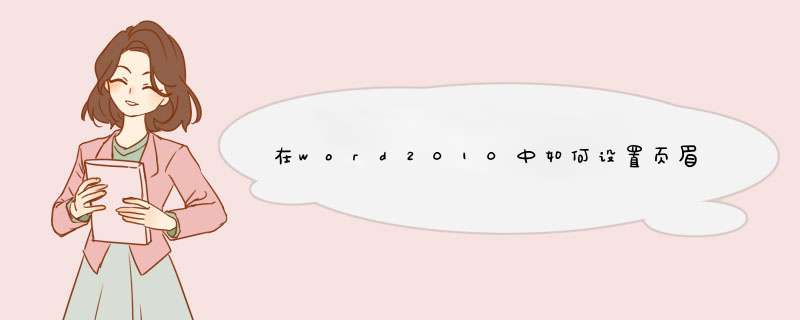
1、打开Word文档窗口,切换到“插入”功能区。在“页眉和页脚”分组中单击“页脚”按钮,并在打开的页脚面板中选择“编辑页脚”命令
2、“编辑页脚”命令
3、当页脚处于编辑状态后,在“页眉和页脚工具”功能区“设计”选项卡的“页眉和页脚”分组中依次单击“页码”→“页面底端”按钮,并在打开的页码样式列表中选择“普通数字1”或其他样式的页码即可
如果想在页眉中加页码, *** 作同上。
页眉和页脚:通常显示文档的附加信息,常用来插入时间、日期、页码、单位名称、微标等。其中,页眉在页面的顶部,页脚在页面的底部。
设置页眉页脚的方法:
1、以Word文档为例,首先点击工具栏中的“插入”选项。
2、然后在“插入”选项卡中即可看到“页眉和页脚”的设置选项。
3、点击选择页眉即可进入页眉编辑位置,同时在页面下方即可进行页脚的设置。
4、或者可以直接在页面最上方的空白位置双击鼠标,也可以进入页眉编辑。
1、打开一个要添加页眉的Word2010文档。
2、在工具栏点击插入按钮,会出现“页眉和页脚”按钮选项,点击即可。
3、可以选择横线,增加美感,在上方输入要制作的页眉,双击点击。
4、最后要的页眉格式就制作好了,想制作页脚使用同样的方式在每页最下方输入相应文字即可。
欢迎分享,转载请注明来源:内存溢出

 微信扫一扫
微信扫一扫
 支付宝扫一扫
支付宝扫一扫
评论列表(0条)